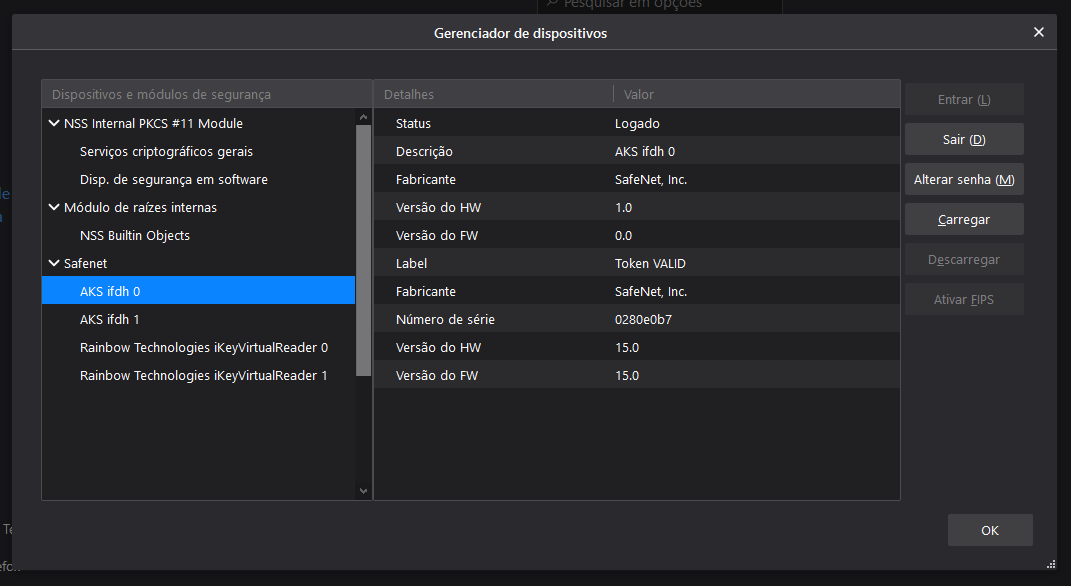Integração no Firefox
|
Gerenciador |
Sistema Operacional |
Nome do arquivo do módulo |
|
SafeSign |
Windows |
|
|
SafeNet |
Windows |
|
|
SafeSign |
MAC |
|
|
SafeNet |
MAC |
|
Efetuando a integração para mídias SafeSign
Abra o navegador Firefox:
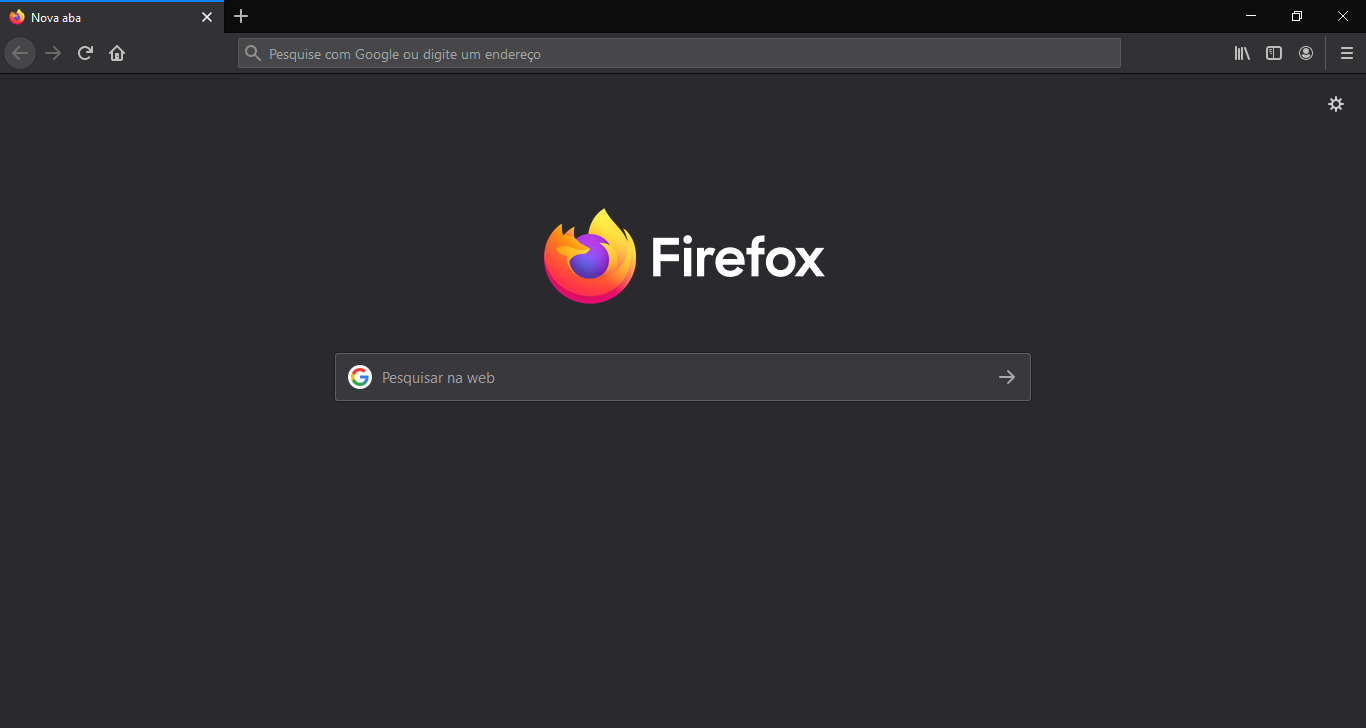
Clique no menu superior e vá em opções:
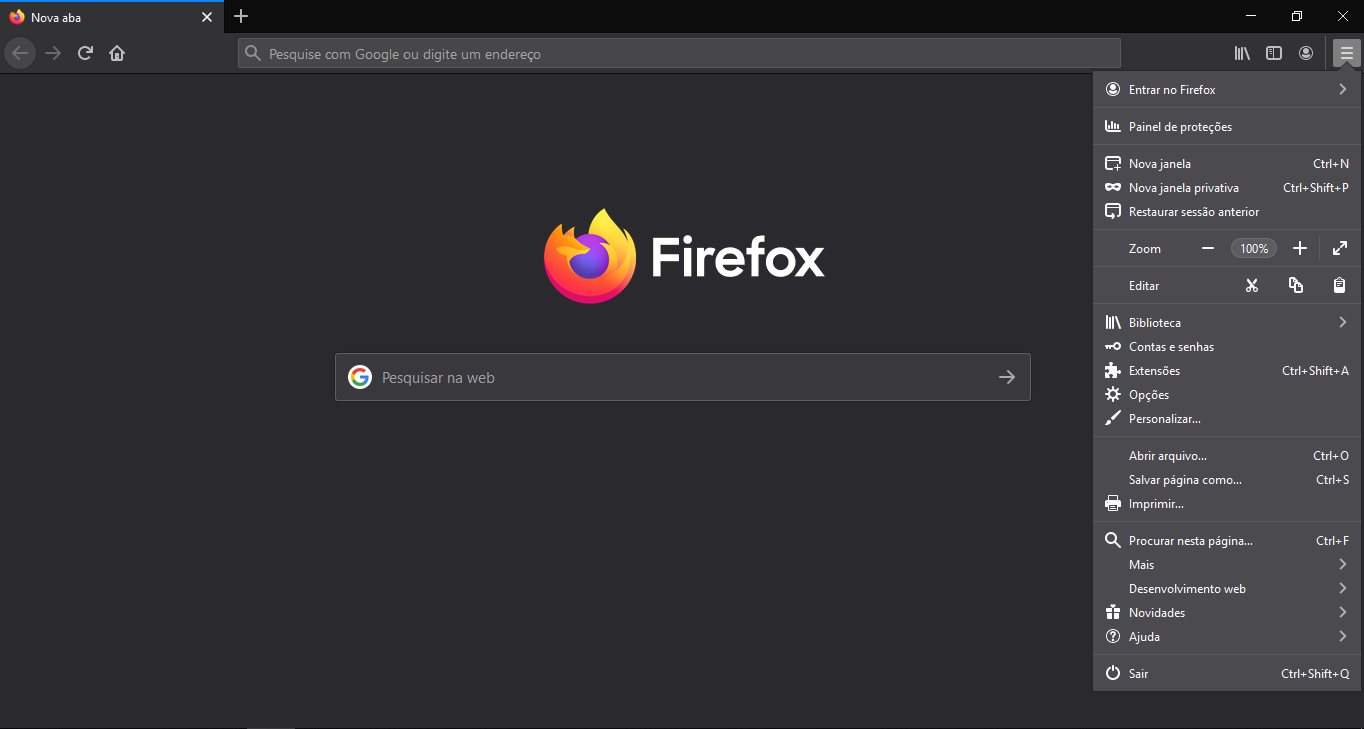
Clique em Privacidade e Segurança, role a página até o fim e clique em Dispositivos de segurança:
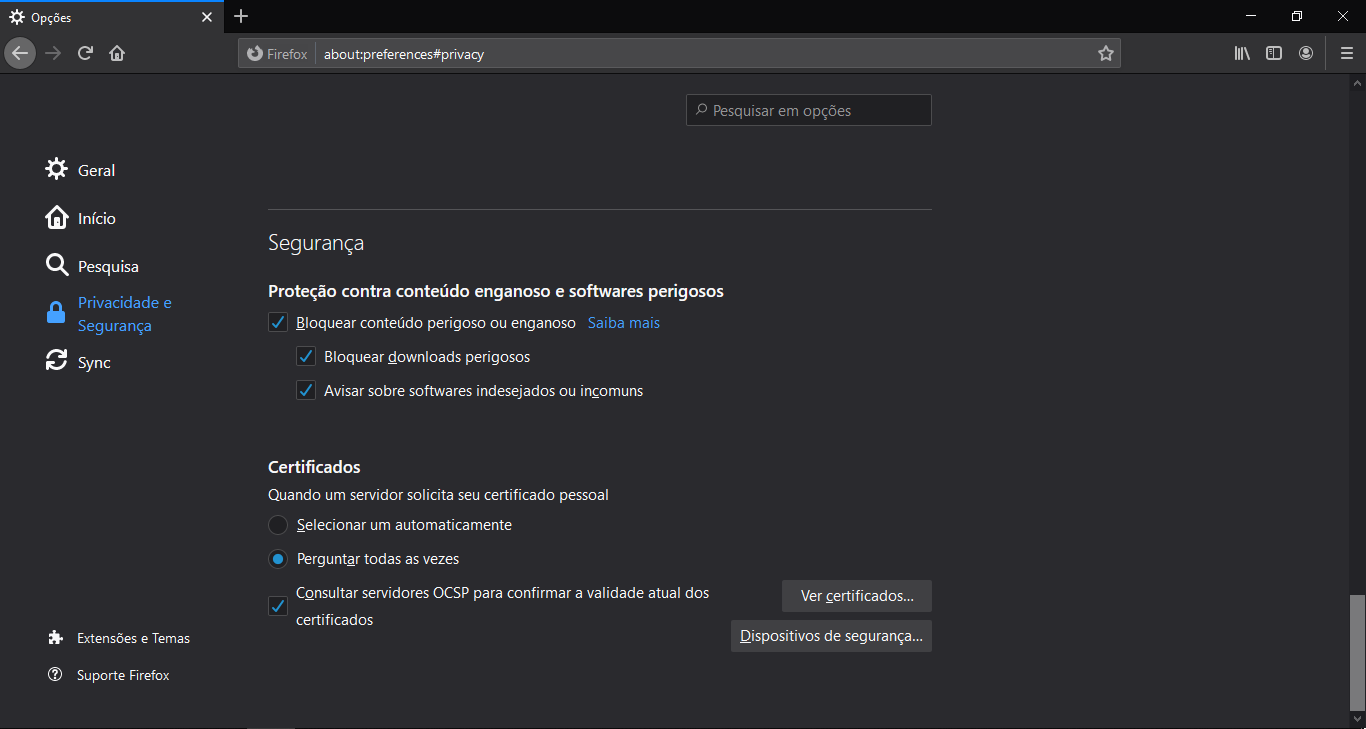
Clique em carregar:
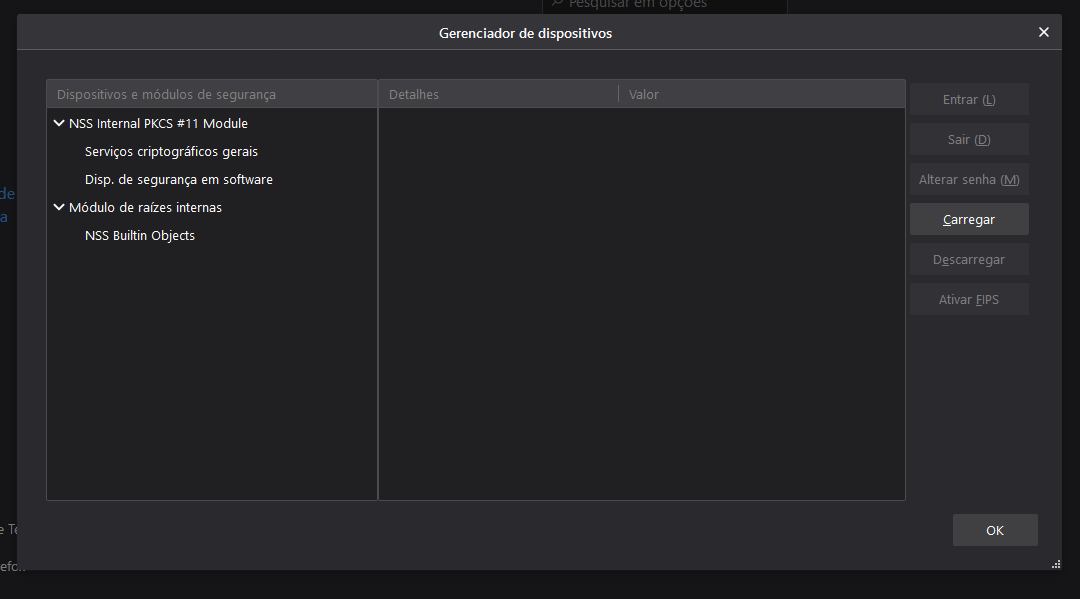
Escreva SafeSign em nome do módulo e, no campo "Nome do arquivo do módulo", insira o caminho de acordo com o seu sistema operacional e gerenciador de dispositivos, listado no começo deste artigo:
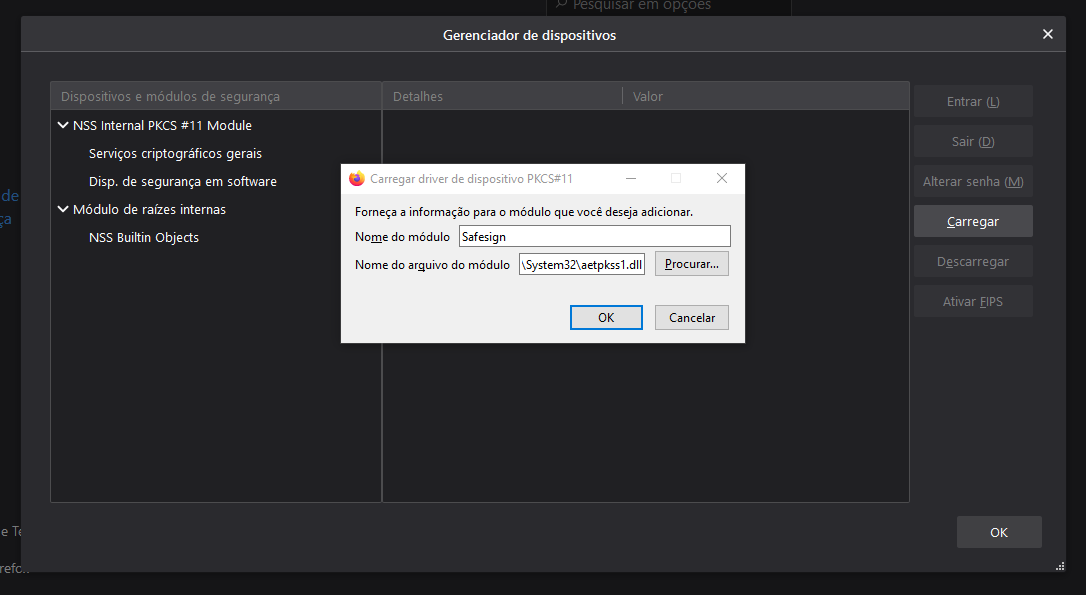
Clique no ícone Giesecke & Devrient, no menu esquerdo, e clique em Entrar, no menu direito:
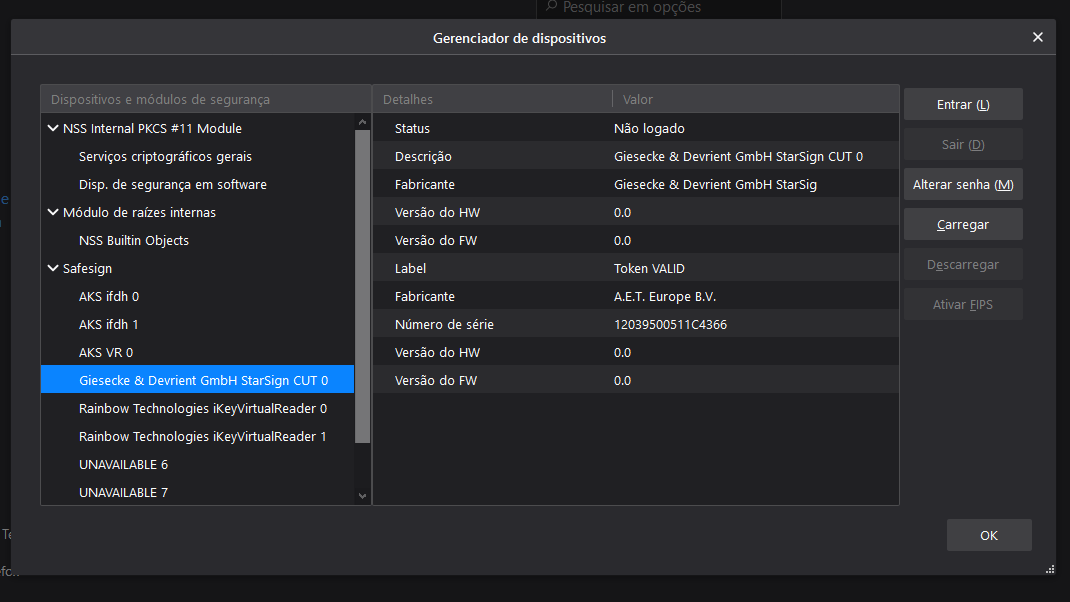
Insira sua senha PIN para logar:
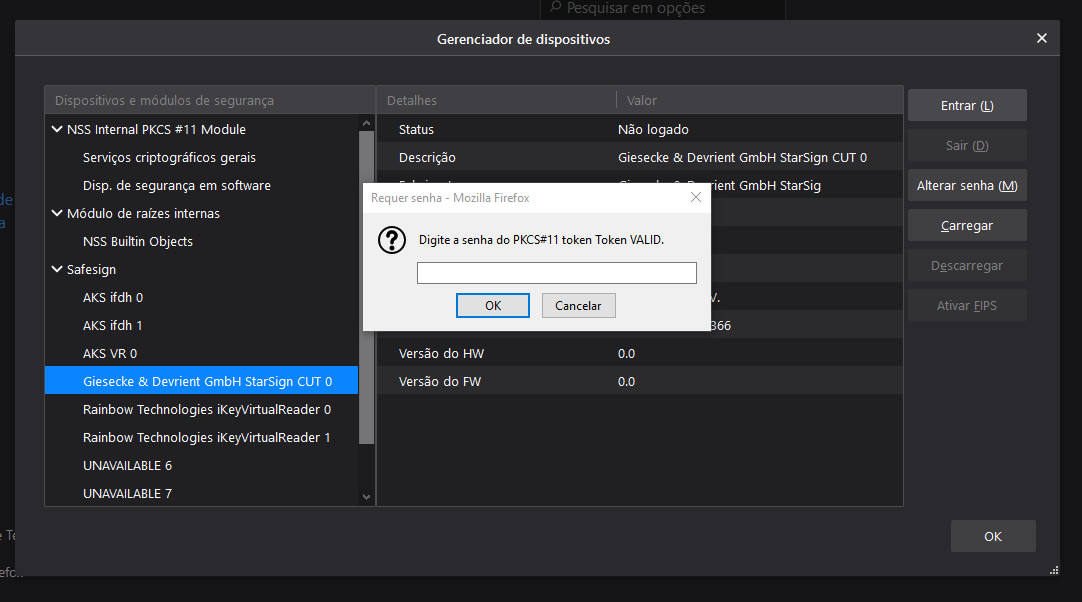
Pronto, a integração do SafeSign foi feita em seu navegador Firefox:
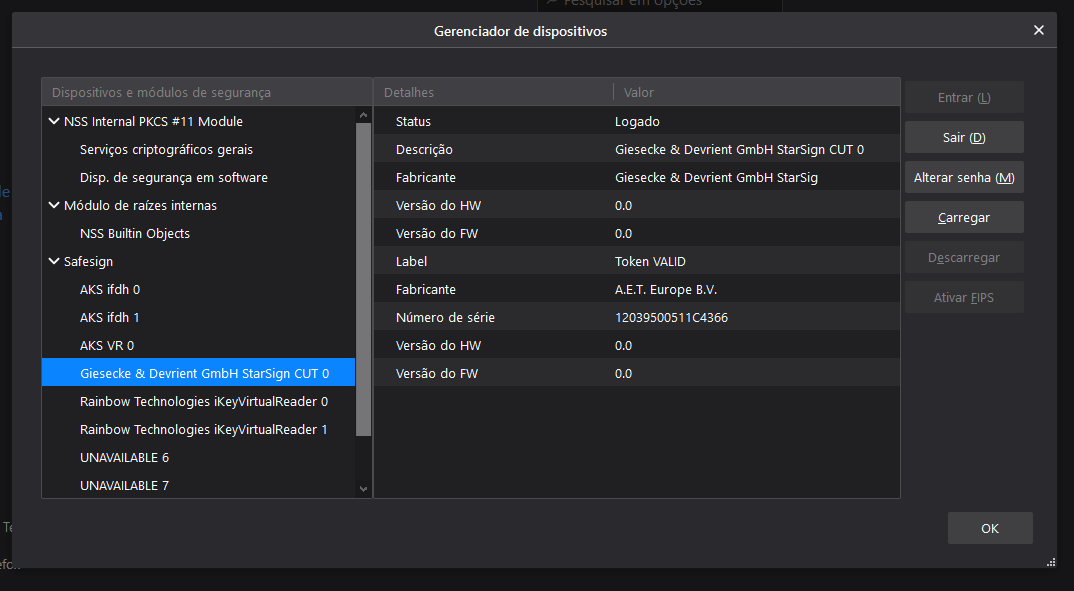
Efetuando a integração para mídias SafeNet
Abra o navegador Firefox:
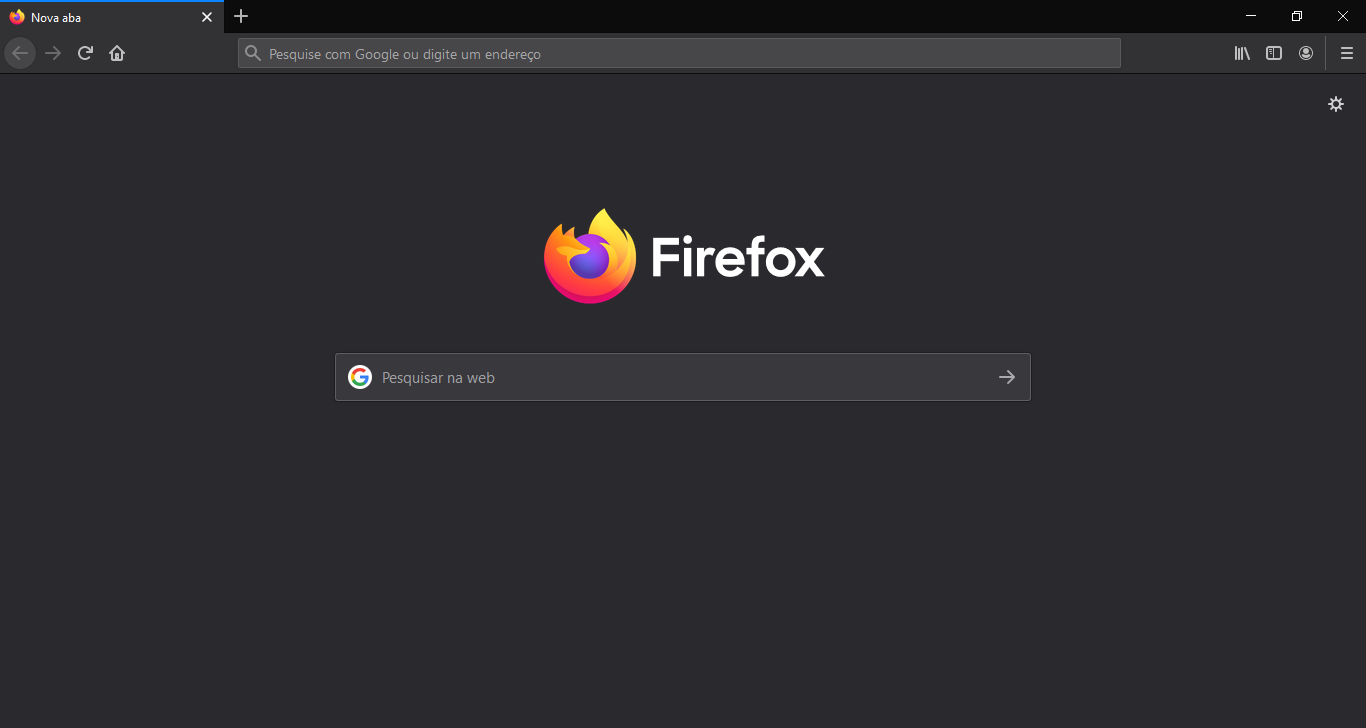
Clique no menu superior e vá em opções:
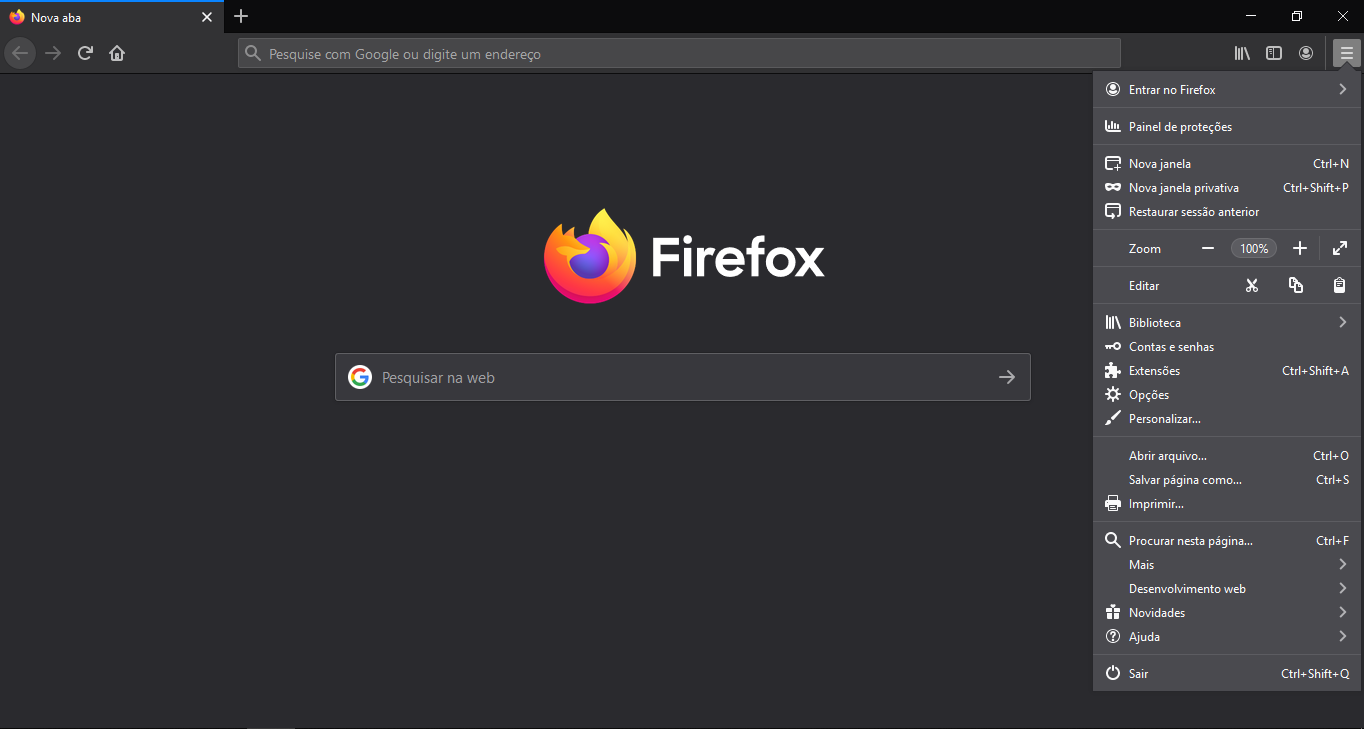
Clique em Privacidade e Segurança, role a página até o fim e clique em Dispositivos de segurança:
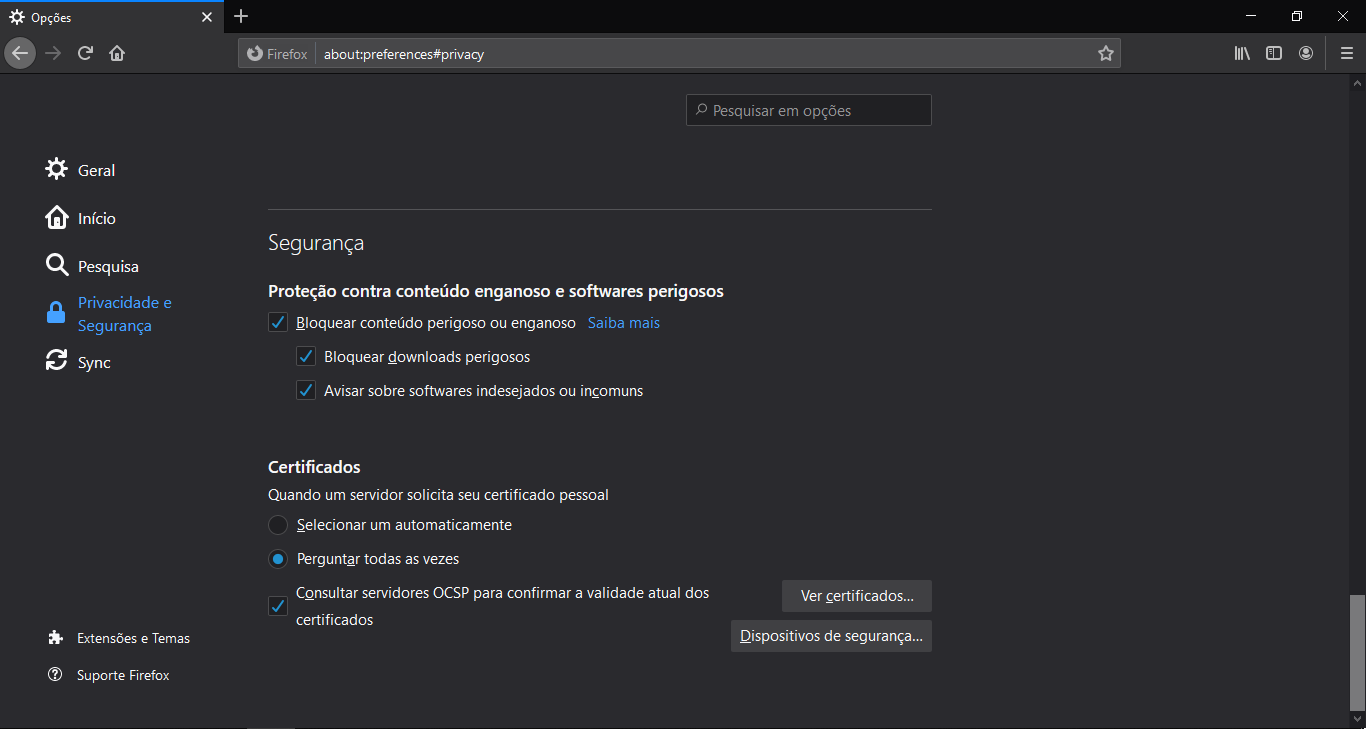
Clique em carregar:
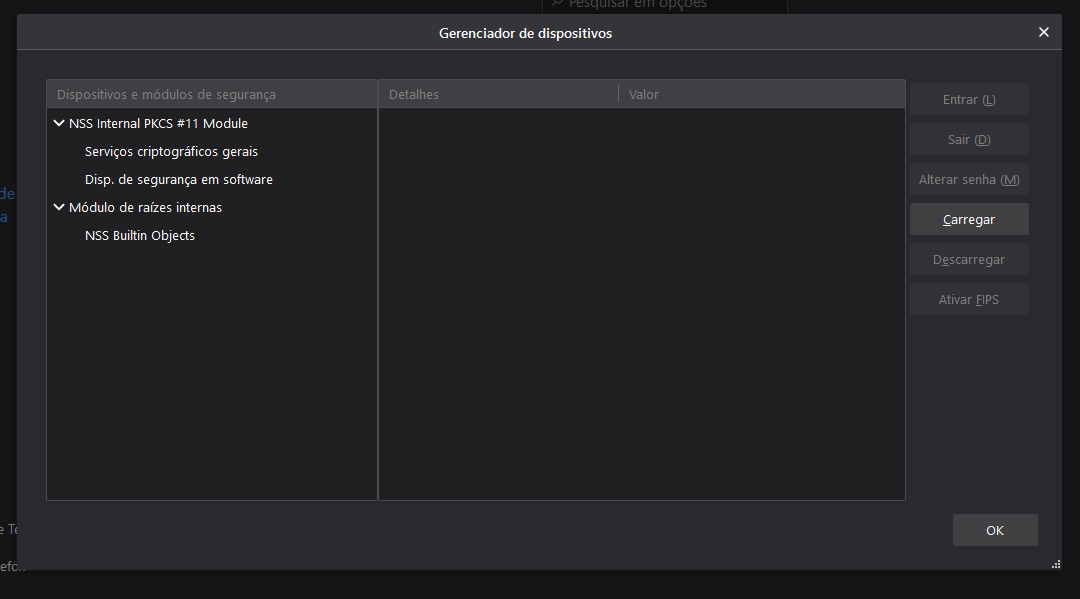
Escreva SafeNet, em nome do módulo e, no campo "Nome do arquivo do módulo", insira o caminho de acordo com seu sistema operacional e gerenciador de dispositivos, listado no começo deste artigo:
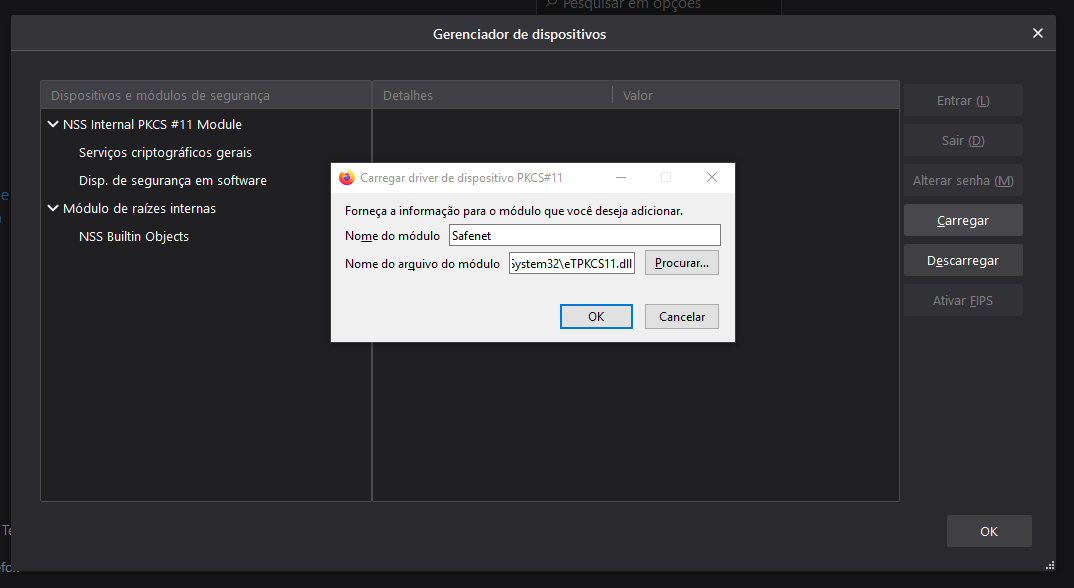
Clique no ícone AKS ifdh 0, no menu esquerdo, e clique em Entrar, no menu direito:

Insira sua senha PIN para logar:
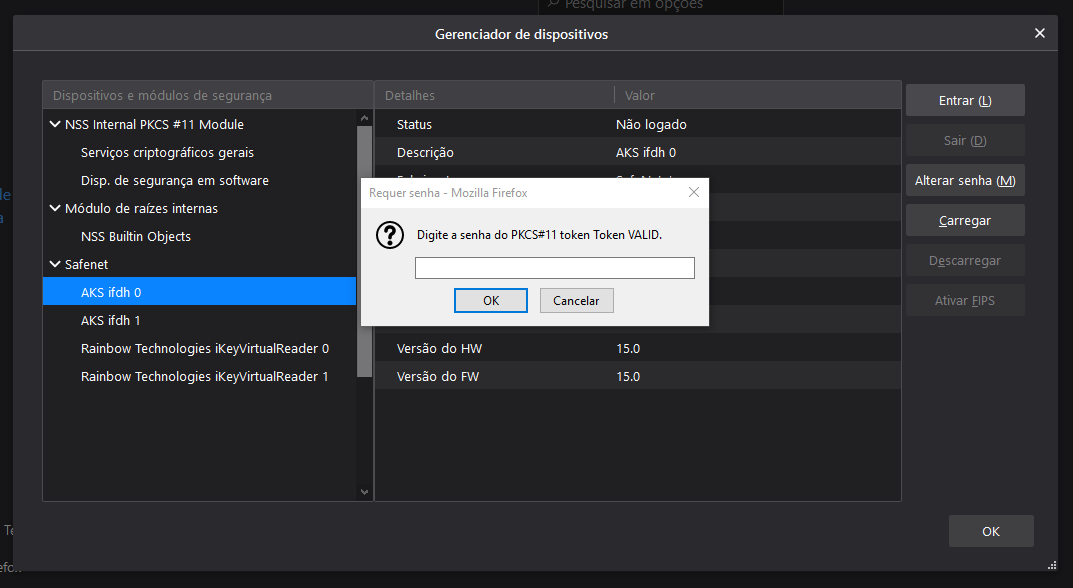
Pronto, a integração do SafeNet foi feita em seu navegador Firefox: